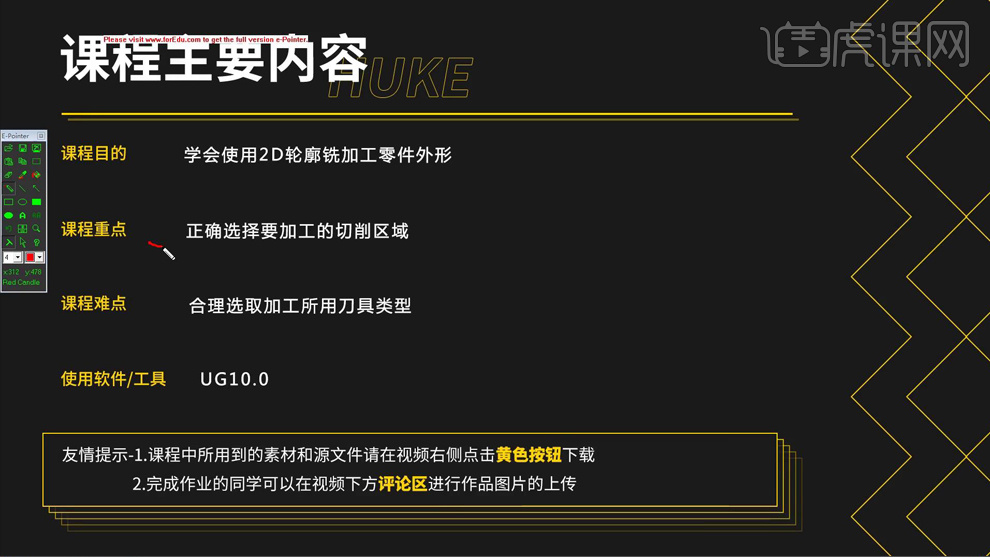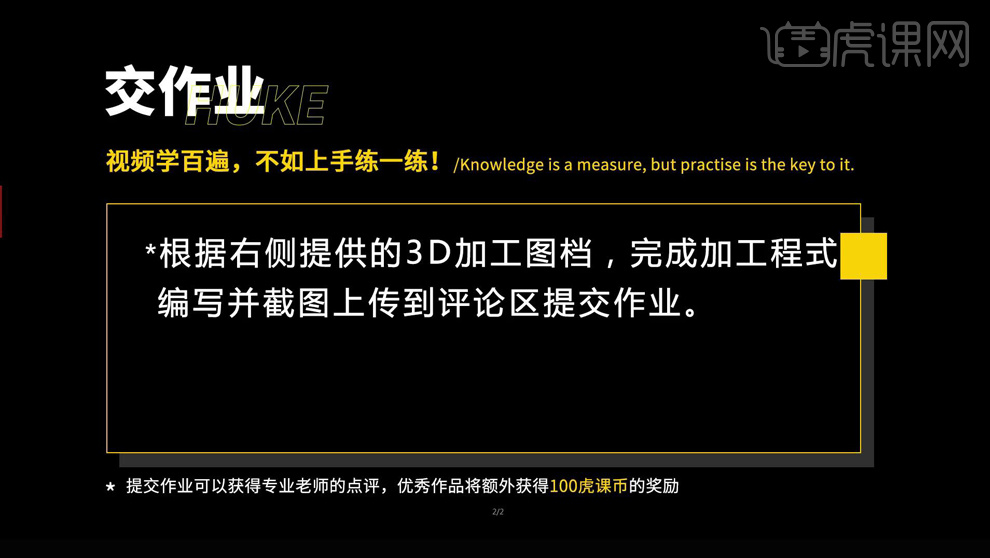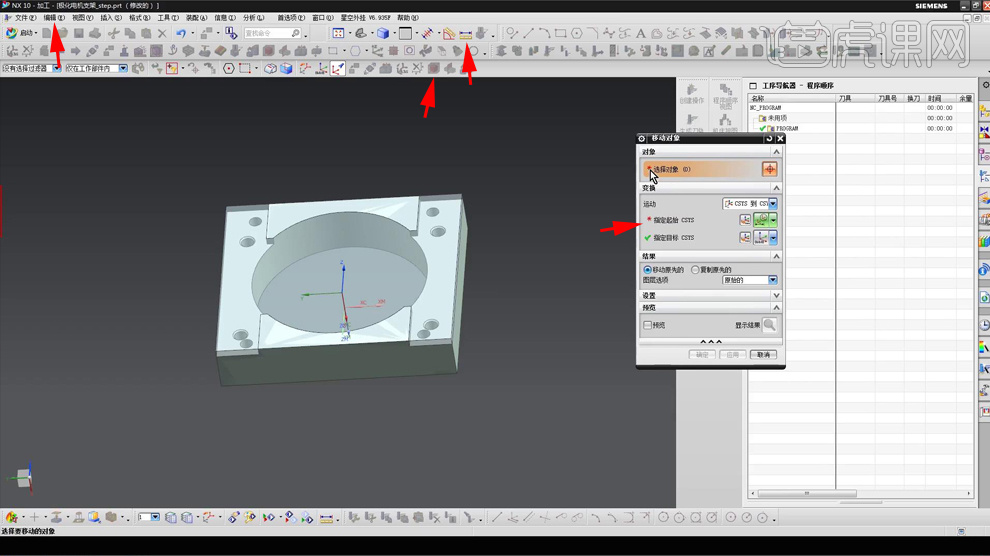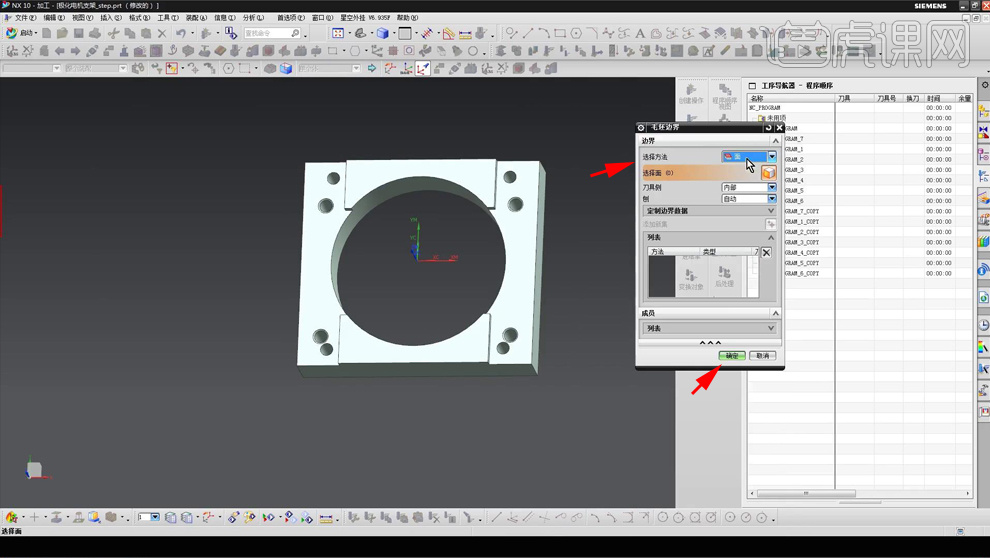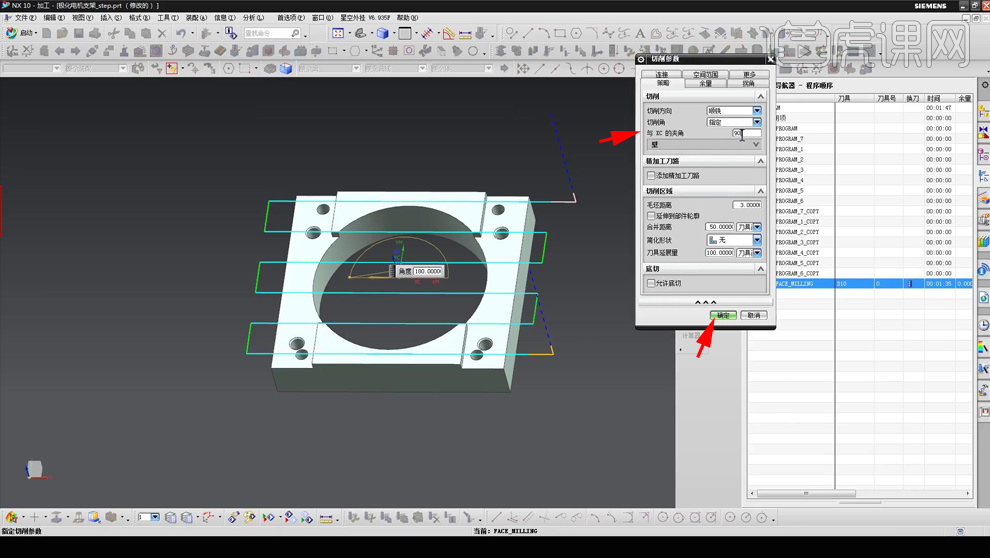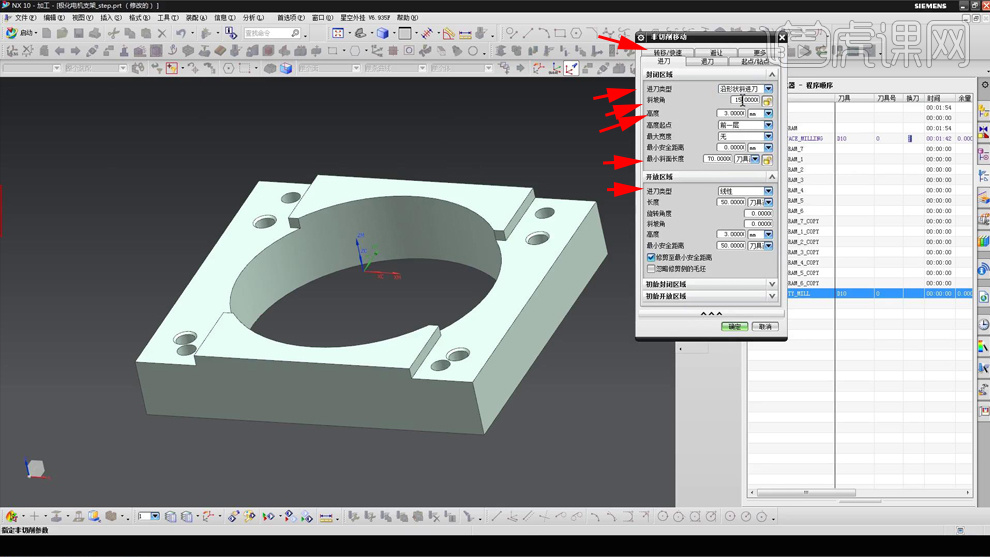您还没有专辑
开始创建自己的专辑吧
创建
UG-极化电机支架加工
手机观看
扫一扫,手机继续学
扫码下载/打开虎课APP
支持视频下载,随时随地学
UG-极化电机支架加工
按住画面移动小窗
分享/下载
加入专辑收藏源文件UG-极化电机支架加工
虎课APP支持视频下载缓存
扫码下载/打开虎课APP
支持视频下载,随时随地学
记笔记
图文教程学员互动 (10) 视频字幕
换一批
虎课网为您推荐UG-极化电机支架加工视频教程、图文教程、素材源文件下载,学员课后练习、作品以及评价等内容。UG-极化电机支架加工教程讲师:亢老师,使用软件: UG (11.0),难度等级:初级练习,视频时长:16分02秒,涉及工具和快捷键:UG-软件的安装,UG-外挂安装与英汉转换技巧,UG-用户默认设置的相关操作,UG-首选项的相关操作,UG-其它准备,UG-文件的相关操作,UG-图层管理,UG-WCS坐标系之定向详解,UG-WCS坐标系实例,UG-创建点与点集,UG-曲线之直线与圆弧(不带参) 查看全部
相关文章:
最新文章:
已是第一张图了
已是最后一张图了
已是第一张图了
已是最后一张图了

笔记导出历史导出完成的笔记将保留1天,如有需求请及时下载
课程名称
导出时间
文件大小
状态
操作

AI正在分析视频,请稍等…


 复制
复制